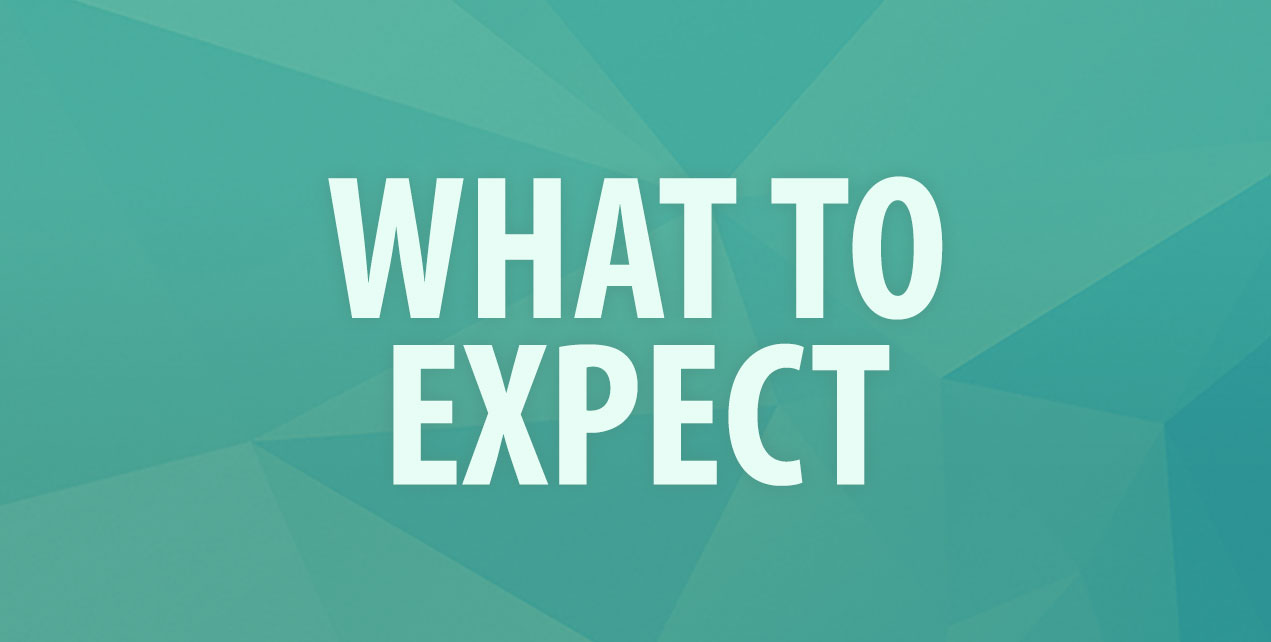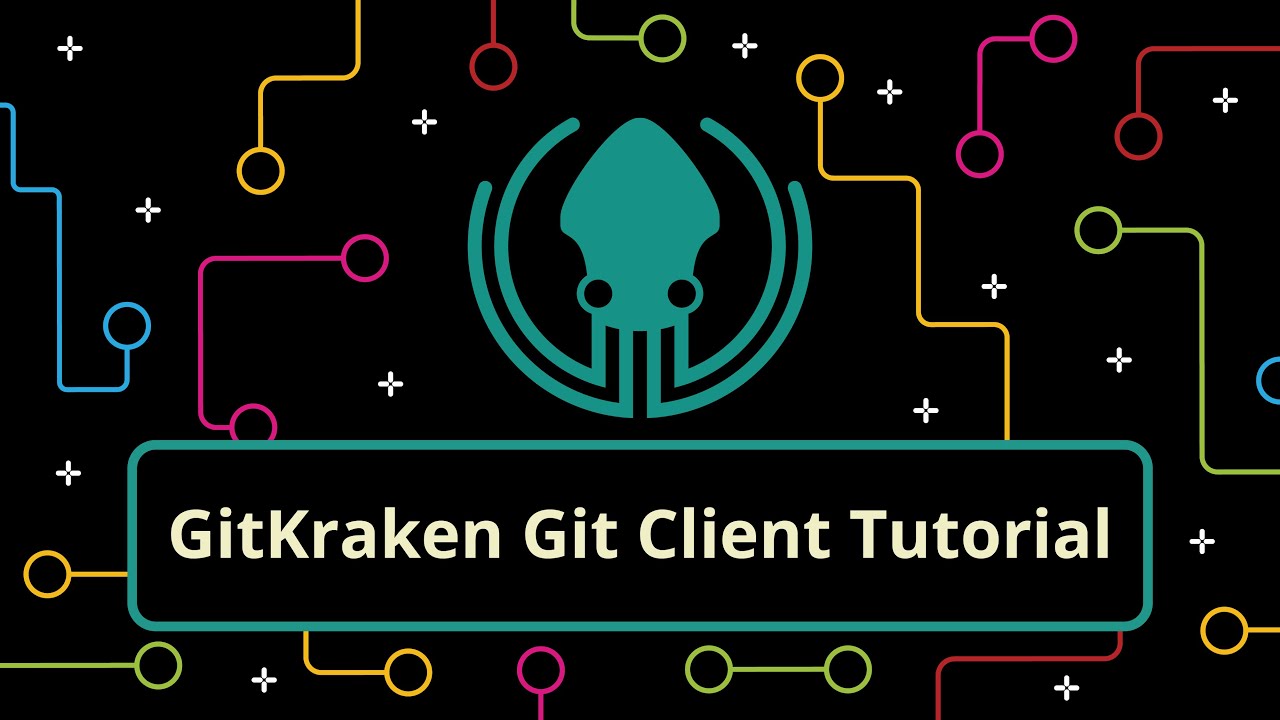大多数命令和使用技巧都是参考自《Git 的奇技淫巧》,如有侵权即刻删除。
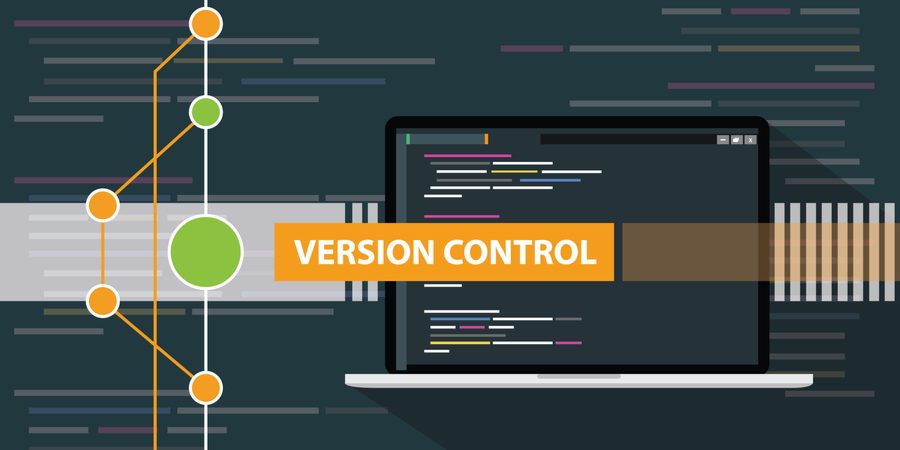
1. Git 版本对比相关操作
这是一个完美的备注信息!
- [1] 输出工作区和暂存区的不同。
git diff
- [2] 展示暂存区和最近版本的不同
git diff --cached
- [3] 展示暂存区、工作区和最近版本的不同
git diff HEAD
- [4] 展示本地仓库中任意两个 commit 之间的文件变动
git diff <commit-id> <commit-id>
2. Git 分支管理相关操作
这是一个完美的备注信息!
- [1] 展示本地分支关联远程仓库
git branch -vv
- [2] 列出所有远程分支
git branch -r
- [3] 列出本地和远程分支
git branch -a
- [4] 查看远程分支和本地分支的对应关系
git remote show origin
- [5] 删除本地分支
# 创建并切换到本地分支
git checkout -b <branch-name>
# 删除本地分支
git branch -d <local-branchname>
# 重命名本地分支
git branch -m <new-branch-name>
# 快速切换到上一个分支
git checkout -
# 跨分支提交
git checkout <branch-name> && git cherry-pick <commit-id>
- [6] 删除远程分支
git push origin --delete <remote-branchname>
- [7] 远程删除了分支本地也想删除
git remote prune origin
- [8] 关联远程分支
# 关联之后 git branch -vv 就可以展示关联的远程分支名了
# 同时推送到远程仓库直接 git push 命令且不需要指定远程仓库了
git branch -u origin/mybranch
3. Git 文件处理相关操作
这是一个完美的备注信息!
- [1] 展示所有 tracked 的文件
git ls-files -t
- [2] 展示所有 untracked 的文件
git ls-files --others
- [3] 展示所有忽略的文件
git status --ignored
git ls-files --others -i --exclude-standard
- [4] 强制删除 untracked 的文件
# 使用clean命令后,删除的文件无法找回
# 不会影响tracked的文件的改动,只会删除untracked的文件
# 如果不指定文件文件名,则清空所有工作的untracked文件
git clean <file-name> -f
- [5] 强制删除 untracked 的目录
# 如果不指定目录名称,则清空所有工作的untracked目录
git clean <directory-name> -df
- [6] 清除 gitignore 文件中记录的文件
git clean -X -f
- [7] 恢复删除的文件
# 得到deleting_commit信息
git rev-list -n 1 HEAD -- <file_path>
# 回到删除文件deleting_commit之前的状态
git checkout <deleting_commit>^ -- <file_path>
4. Git 远程仓库相关操作
这是一个完美的备注信息!
- [1] 列出所有远程仓库
git remote
- [2] 修改远程仓库的 url 地址
git remote set-url origin <URL>
- [3] 增加远程仓库地址
git remote add origin <remote-url>
5. Git 存储状态相关操作
这是一个完美的备注信息!
- [1] 存储当前的修改但不用提交 commit
git stash
- [2] 保存当前状态包括 untracked 的文件
git stash -u
- [3] 展示所有 stashes 信息
git stash list
- [4] 回到某个 stash 状态
git stash apply <stash@{n}>
- [5] 回到最后一个 stash 的状态并删除这个 stash 信息
git stash pop
- [6] 删除所有的 stash 信息
git stash clear
- [7] 从 stash 中拿出某个文件的修改
git checkout <stash@{n}> -- <file-path>
6. Git 配置代码相关操作
这是一个完美的备注信息!
- [1] 配置 ssh 代理
# 直接使用shadowsocks提供的socks5代理端口
$ cat ~/.ssh/config
Host gitlab.com
ProxyCommand nc -X 5 -x 127.0.0.1:1080 %h %p
Host github.com
ProxyCommand nc -X 5 -x 127.0.0.1:1080 %h %p
- [2] 配置 http 和 socks 代理
# 适用于 privoxy 将 socks 协议转为 http 协议的 http 端口
git config --global socks.proxy '127.0.0.1:1080'
git config --global http.proxy 'http://127.0.0.1:8001'
git config --global https.proxy 'http://127.0.0.1:8001'
7. Git 其他高级相关操作
这是一个完美的备注信息!
- [1] 把某一个分支到导出成一个文件
git bundle create <file> <branch-name>
- [2] 把某一个文件导入成一个分支
# 新建一个分支,分支内容就是上面 git bundle create 命令导出的内容
git clone repo.bundle <repo-dir> -b <branch-name>
- [3] 修改上一个 commit 的描述
# 如果暂存区有改动同时也会将暂存区的改动提交到上一个commit中去
git commit --amend
- [4] 查看某段代码是谁写的
git blame <file-name>
- [5] 回到某个 commit 状态并删除后面的 commit 提交
# 和revert命令不同,reset 命令会抹去某个commit_id之后的所有commit提交
# 默认就是-mixed参数
git reset <commit-id>
# 回退至上个版本将重置HEAD到另外一个commit
# 并且重置暂存区以便和HEAD相匹配,但是也到此为止,工作区不会被更改
git reset --mixed HEAD^
# 回退至三个版本之前,只回退了commit的信息,暂存区和工作区与回退之前保持一致
# 如果还要提交,直接commit即可
git reset --soft HEAD~3
# 彻底回退到指定commit-id的状态,暂存区和工作区也会变为指定commit-id版本的内容
git reset --hard <commit-id>
- [6] 回到远程仓库的状态
# 抛弃本地所有的修改,回到远程仓库的状态
git fetch --all && git reset --hard origin/master
- [7] 重设第一个 commit 信息
# 也就是把所有的改动都重新放回工作区并清空所有的commit信息,这样就可以重新提交第一个commit了
git update-ref -d HEAD
- [8] 查找已经删除的文件提交
# 模糊查找
git log --all --full-history -- "**/thefile.*"
# 精确查找
git log --all --full-history -- <path-to-file>
git log --diff-filter=D --summary | grep <file_name> | awk '{print $4; exit}' | xargs git log --all --
# 查看所有删除文件
git log --diff-filter=D --summary | grep delete
# 查看产出文件是谁提交的
git log --diff-filter=D --summary | grep -C 10 <file_name>
8. Git 给 Github 配置 RSS
这是一个完美的备注信息!
/* Repo releases */
https://github.com/:owner/:repo/releases.atom
/* Repo commits */
https://github.com/:owner/:repo/commits.atom
/* Private feed (You can find Subscribe to your news feed in dashboard page after login) */
https://github.com/:user.private.atom?token=:secret
/* Repo tags */
https://github.com/:user/:repo/tags.atom
/* User activity */
https://github.com/:user.atom